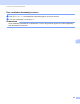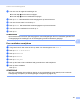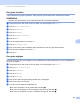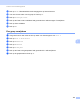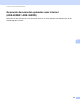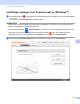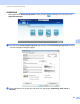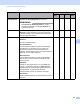User's Guide
Table Of Contents
- Gebruikershandleiding ADS-2400N/ADS-2800W/ADS-3000N/ADS-3600W
- Telefoonnummers van Brother
- Gebruikershandleidingen en waar u deze kunt vinden
- Aan de slag gaan
- U kunt de volgende functies gebruiken
- Inhoudsopgave
- 1 Algemene informatie
- Het gebruik van de handleiding
- Over deze machine
- Overzicht van het bedieningspaneel (ADS-2400N / ADS-3000N)
- Overzicht van het bedieningspaneel (ADS-2800W / ADS-3600W)
- Instellingen snelkoppelingen (ADS-2800W / ADS-3600W)
- Brother Utilities gebruiken (Windows®)
- Algemene installatie (ADS-2400N / ADS-3000N)
- Algemene installatie (ADS-2800W / ADS-3600W)
- Instelslot (ADS-2800W / ADS-3600W)
- Beveiligd functieslot 3.0 (ADS-2800W / ADS-3600W)
- Verificatie met Active Directory (ADS-2800W / ADS-3600W)
- LDAP-authenticatie (ADS-2800W / ADS-3600W)
- 2 Documentspecificaties
- 3 Scannen voorbereiden
- 4 Het netwerk voorbereiden om met de computer te scannen
- 5 Voordat u gaat scannen
- 6 Scannen met de computer
- De gebruikersinterface van ControlCenter4 wijzigen (Windows®)
- Scannen met ControlCenter4 in de Startmodus (Windows®)
- Scannen met ControlCenter4 in de Geavanceerde modus (Windows®)
- Een aangepast tabblad maken (ControlCenter4 in de Geavanceerde modus) (Windows®)
- Scaninstellingen wijzigen (ControlCenter4) (Windows®)
- Scannen met Brother iPrint&Scan (Mac)
- Scannen met behulp van Nuance™ PaperPort™ 14SE of andere Windows®-applicaties
- ABBYY FineReader gebruiken
- Scannen met behulp van TWAIN-applicaties (Macintosh)
- Scannen met Apple Fotolader (ICA-stuurprogramma)
- 7 Scannen met het bedieningspaneel
- Gescande documenten op uw computer opslaan in de startmodus
- Gescande documenten op uw computer opslaan in Geavanceerde modus
- Gescande documenten opslaan op een USB-stick
- Documenten scannen naar een FTP-server
- Documenten naar een SFTP-server scannen
- Documenten naar een Gedeelde map/Netwerklocatie scannen (Windows®)
- Documenten scannen naar SharePoint
- Scannen met behulp van webservices (Windows Vista®, Windows® 7, Windows® 8, Windows® 8.1 en Windows® 10)
- Gescande documenten rechtstreeks naar een e-mailadres versturen (ADS-2800W / ADS-3600W)
- Het adresboek instellen (ADS-2800W / ADS-3600W)
- Gescande documenten uploaden naar internet (ADS-2800W / ADS-3600W)
- Instellingen wijzigen voor Scannen naar pc (Windows®)
- Scanopties met behulp van het touchscreen (ADS-2800W / ADS-3600W)
- 8 De machine beheren vanaf uw computer
- 9 Routineonderhoud
- De buitenkant van de machine schoonmaken
- De scanner en de rollen reinigen
- Verbruiksartikelen vervangen
- Artikelnamen, nummers, en vervangingscycli
- De vervangingscyclus voor verbruiksartikelen controleren (ADS-2400N / ADS-3000N)
- De vervangingscyclus voor verbruiksartikelen controleren (ADS-2800W / ADS-3600W)
- De invoerrol vervangen
- De keerrol vervangen
- De tellers van de verbruiksonderdelen resetten
- De tellers van de verbruiksonderdelen resetten (ADS-2800W / ADS-3600W)
- De machine inpakken en vervoeren
- 10 Problemen oplossen
- Overzicht
- Het probleem identificeren
- Foutmeldingen en onderhoudsberichten
- Problemen met de bediening en de software
- Informatie over de machine
- Het serienummer controleren (ADS-2400N / ADS-3000N)
- Het serienummer controleren (ADS-2800W / ADS-3600W)
- WLAN inschakelen/uitschakelen (ADS-2800W / ADS-3600W)
- LAN inschakelen/uitschakelen
- USB inschakelen/uitschakelen
- Resetfuncties
- De machine resetten (ADS-2400N / ADS-3000N)
- De machine resetten (ADS-2800W / ADS-3600W)
- A Specificaties
- B Appendix
- C Index
Scannen met het bedieningspaneel
193
7
5 Wijzig de instellingen.
Instelling Beschrijving Toepasbare functie
Afbeel-
ding
OCR E-mail Be-
stand
Type Bestand Selecteer het type bestand dat u wilt gebruiken voor de
gescande gegevens.
OPMERKING
• Als u het document wilt opslaan als een met een
wachtwoord beveiligd PDF-bestand, selecteert u
Veilige PDF (*.pdf) in de vervolgkeuzelijst Type
Bestand, klikt u op de knop (PDF-wachtwoord
instellen) en voert u het wachtwoord in.
• Doorzoekbare PDF is een bestandsformaat waarin de
tekst van een gescande afbeelding als aparte laag wordt
opgeslagen. Deze laag stelt u in staat om de tekst in de
afbeeldingsgegevens te doorzoeken. OCR-taal dient bij
de OCR-instelling te worden ingesteld overeenkomstig
de taal in de doorzoekbare PDF.
• Als u het document wilt opslaan als een doorzoekbaar
PDF-bestand, selecteert u Doorzoekbare PDF (*.pdf)
in de vervolgkeuzelijst Type Bestand.
• Verschillende bestandstypen, zoals TIFF, TIFF Multi-
Page, PDF, Beveiligde PDF en JPEG, kunnen worden
gecomprimeerd. Selecteer Niet gecomprimeerd of
Gecomprimeerd om de bestandsgrootte aan te
passen voor TIFF of TIFF Multi-Page. Pas de
bestandsgrootte voor PDF, Beveiligde PDF en JPEG
aan met de schuifregelaar (niet beschikbaar voor
Scannen naar OCR).
Ja Ja Ja Ja
Doelprogramma Selecteer het doelprogramma in de vervolgkeuzelijst. Ja Ja - -
OCR-taal Selecteer een taal die overeenkomt met de tekst van de
gescande documenten.
-Ja--
Bestandsnaam Klik op de knop Wijzigen voor Afbeelding, OCR of
E-mail. Voer zo nodig een voorvoegsel voor de
bestandsnaam in.
Klik zo nodig op Datum in bestandsnaam invoegen.
Ja Ja Ja Ja
Doelbestands-
locatie
Klik op de knop Wijzigen en daarna op het mappictogram
om de map te wijzigen waarin u uw gescande document
wilt opslaan.
Ja Ja Ja -
Doelmap Klik op het mappictogram en blader naar de map waarin u
uw gescande document wilt opslaan. Selecteer Map
weergeven om na het scannen automatisch de doelmap
weer te geven.
---Ja